win11VMware打开虚拟机就蓝屏重启以及启动不了的解决方案 |
您所在的位置:网站首页 › 虚拟机蓝屏后重启后正在启动怎么办啊 › win11VMware打开虚拟机就蓝屏重启以及启动不了的解决方案 |
win11VMware打开虚拟机就蓝屏重启以及启动不了的解决方案
|
摘要:虚拟机一直有用到,今天在新的电脑上安装Vmware(具体版本:VMware® Workstation 16 Pro 16.0.0 build-16894299)电脑蓝屏,还装不上了。这里记录一下解决过程。个人通过 2.1 Hyper-V方案 就解决了问题。 本文转载至 作者:诗风雅韵 链接:https://blog.csdn.net/m0_49303490/article/details/123981009 一、问题现状环境如下: CPU:Intel Core i5-12600K 主板:Asus TUF Gaming B660M-Plus WiFi D4 系统版本:Windows 11 专业版 (21H2) VMware 版本:VMware® Workstation 16 Pro 16.0.0 build-16894299 安装时,电脑蓝屏重启,其错误信息提示如下 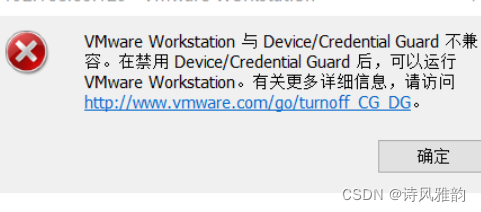 二、解决办法
2.1 Hyper-V方案
二、解决办法
2.1 Hyper-V方案
1、打开控制面板-程序-启用或关闭Windows功能,如果打开有如下图的Hyper-V 和 虚拟机平台,勾选2项,重启电脑即可。如果电脑上发现没有Hyper-V 和 虚拟机,需要安装Hyper-V,可以转到下面 2 步骤安装。 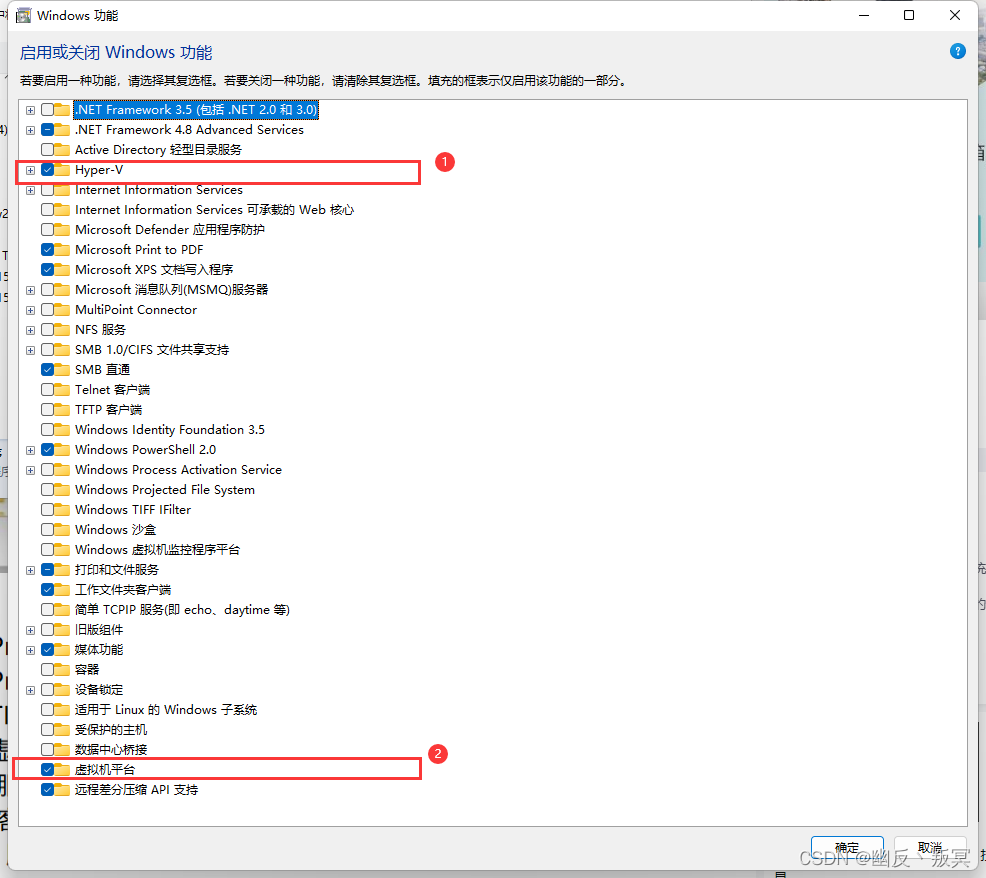 2、系统上安装Hyper-V,新建一个记事本,输入代码如下,然后把文件名及后缀修改为Hyper-V.cmd。
pushd "%~dp0"
dir /b %SystemRoot%\servicing\Packages\*Hyper-V*.mum >hyper-v.txt
for /f %%i in ('findstr /i . hyper-v.txt 2^>nul') do dism /online /norestart /add-package:"%SystemRoot%\servicing\Packages\%%i"
del hyper-v.txt
Dism /online /enable-feature /featurename:Microsoft-Hyper-V-All /LimitAccess /ALL
2、系统上安装Hyper-V,新建一个记事本,输入代码如下,然后把文件名及后缀修改为Hyper-V.cmd。
pushd "%~dp0"
dir /b %SystemRoot%\servicing\Packages\*Hyper-V*.mum >hyper-v.txt
for /f %%i in ('findstr /i . hyper-v.txt 2^>nul') do dism /online /norestart /add-package:"%SystemRoot%\servicing\Packages\%%i"
del hyper-v.txt
Dism /online /enable-feature /featurename:Microsoft-Hyper-V-All /LimitAccess /ALL
右键使用管理员方式运行 重启后电脑即可发现已安装好 2.2 禁用 Device Guard(系统:win11)禁用 Device Guard由于升级成win11了,网上的资料说用 gpedit.msc 命令找,而win11上却报错了。 于是就换了一种方法直接到注册表找,调出注册表的命令是 regedit。 1、打开运行,输入regedit,调出注册表 找到 Device Guard,将默认值改为 0,如下图所示 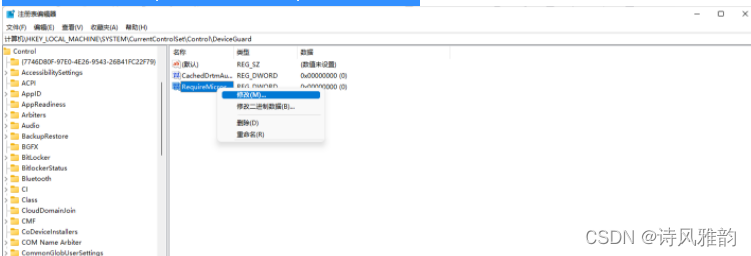
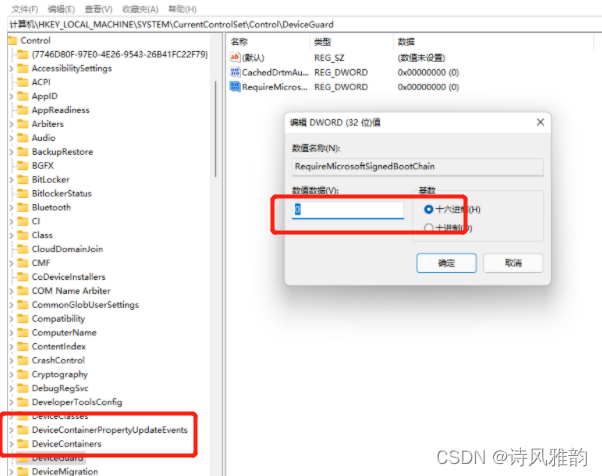 2.3 升级虚拟机VMware pro的版本 因为15版本的bug修复后发布了16 更新即可
2.3 升级虚拟机VMware pro的版本 因为15版本的bug修复后发布了16 更新即可
1、修改配置 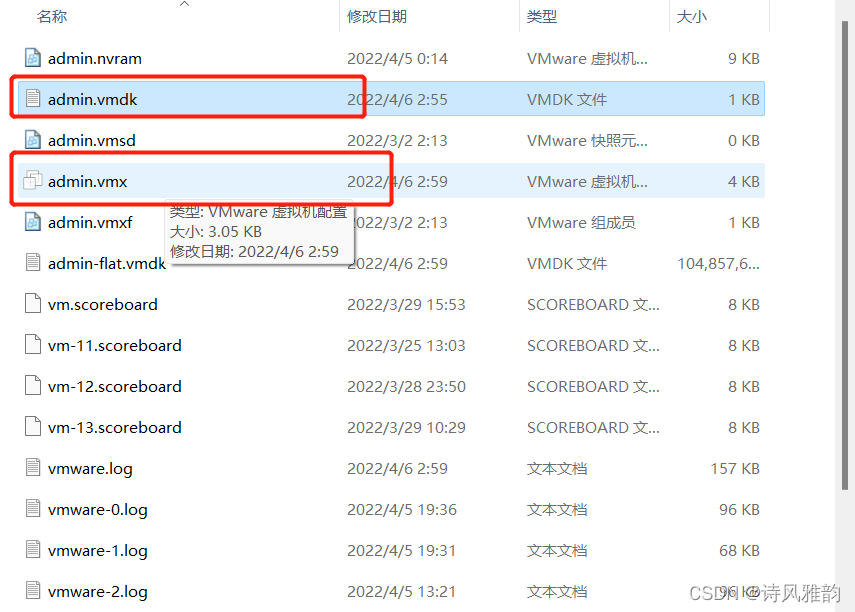
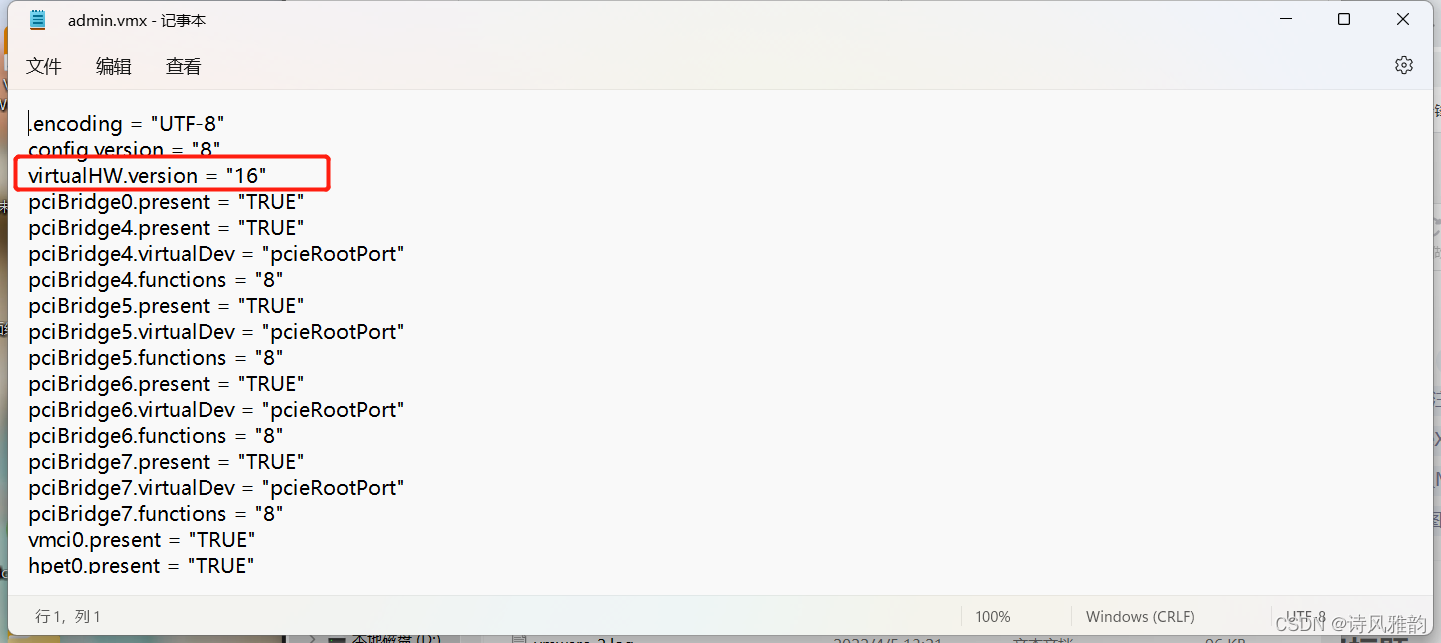
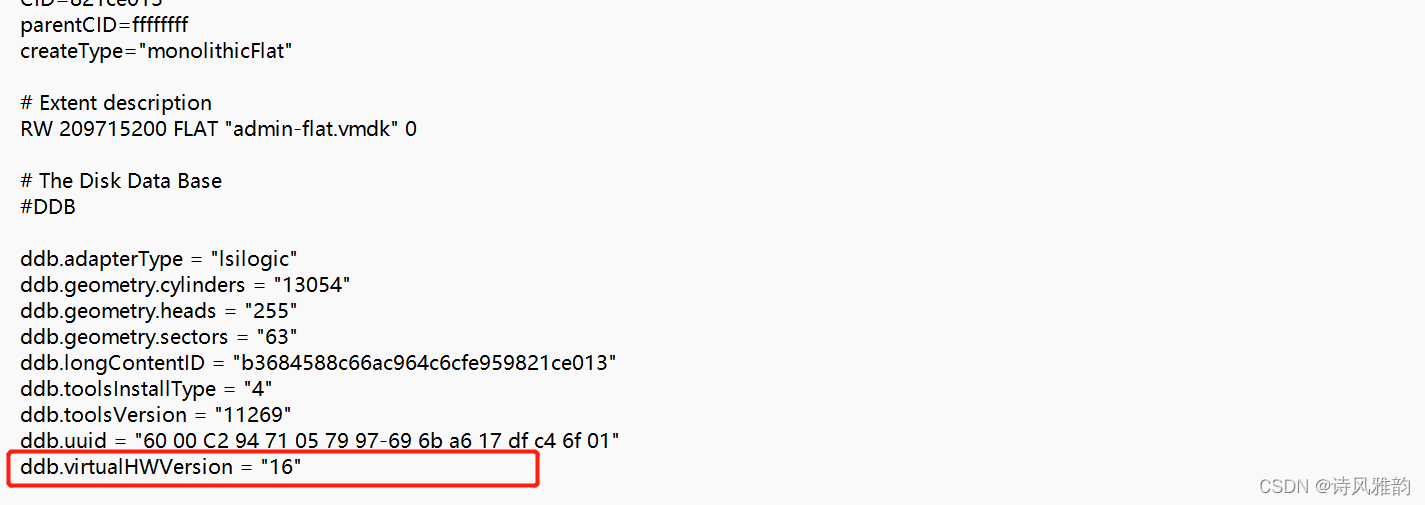 最后重新启动完成
最后重新启动完成
|
【本文地址】
公司简介
联系我们
今日新闻 |
点击排行 |
|
推荐新闻 |
图片新闻 |
|
专题文章 |